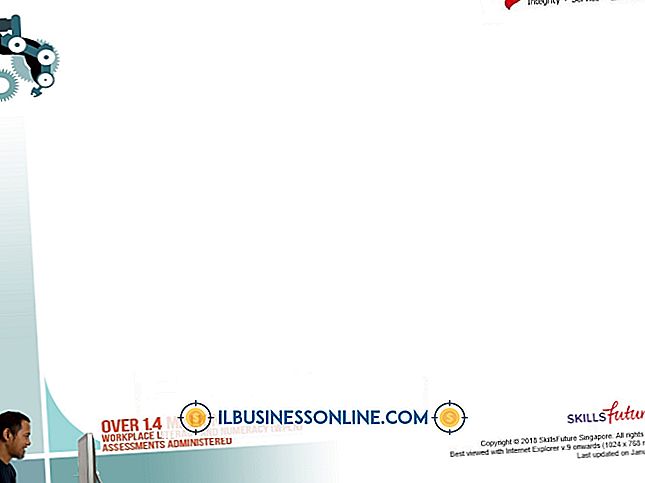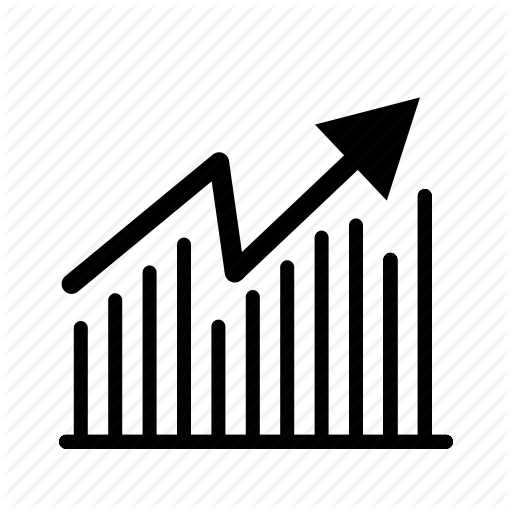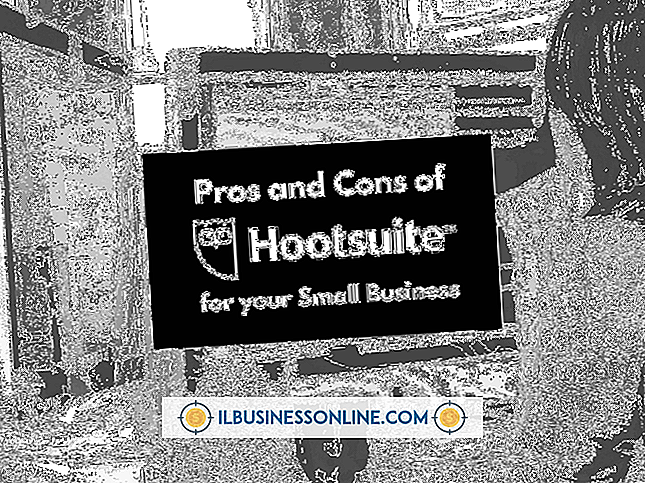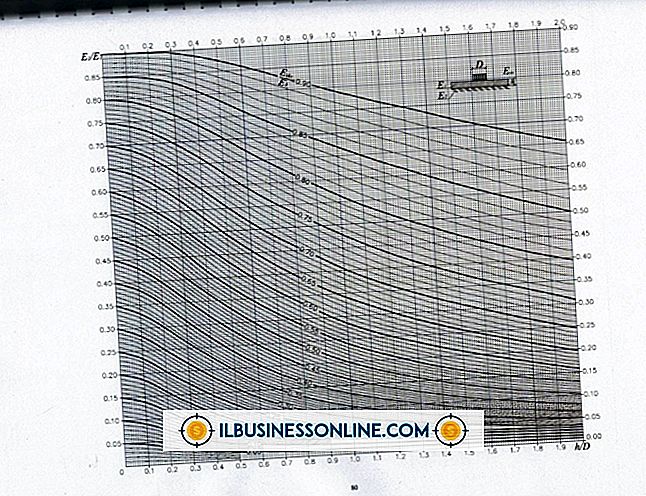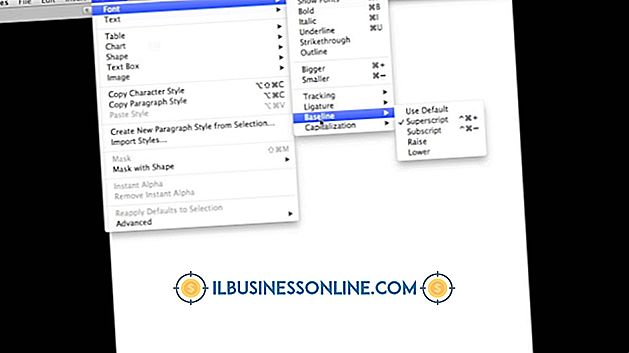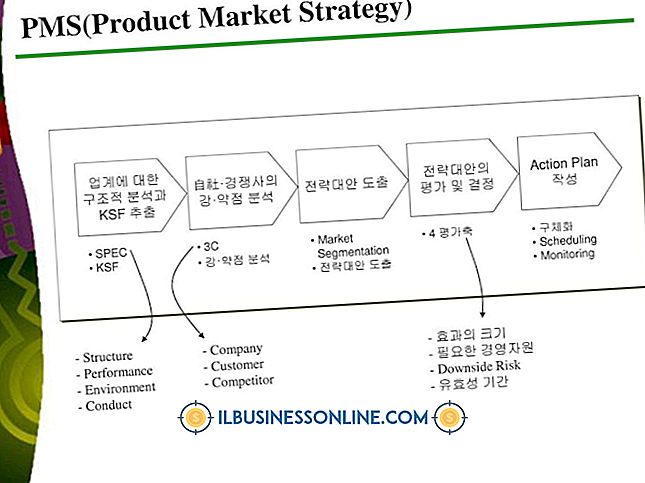GPX एमपी 3 प्लेयर में कैसे डाउनलोड करें

अधिकांश लोग अपने एमपी 3 प्लेयर का उपयोग संगीत सुनने के लिए करते हैं जो वे अपने कंप्यूटर से डाउनलोड करते हैं। लेकिन अगर आप एक व्यवसाय चलाते हैं, तो आप अपने GPX एमपी 3 प्लेयर पर सिर्फ संगीत सुन सकते हैं। उदाहरण के लिए, आप ऑडियो पाठ्यक्रम सुन सकते हैं। पॉडकास्ट और अन्य रिकॉर्डिंग। एमपी 3 प्लेयर एक प्रभावी अध्ययन उपकरण हो सकता है। अपने खिलाड़ी के लिए इन फ़ाइलों को जोड़ना मुश्किल नहीं है।
1।
एमपी 3 प्लेयर चालू करने के लिए डिवाइस के शीर्ष पर "प्ले / पॉज़" बटन दबाएं।
2।
आपूर्ति किए गए USB केबल के साथ अपने कंप्यूटर से MP3 प्लेयर कनेक्ट करें। खिलाड़ी की स्क्रीन को "USB" शब्द प्रदर्शित करना चाहिए। यदि ऐसा नहीं होता है, तो USB मोड पर स्विच करने के लिए "M" बटन दबाएं। विंडोज 7 डिवाइस को बाहरी स्टोरेज डिवाइस के रूप में पहचानता है।
3।
विंडोज स्टार्ट बटन पर क्लिक करें और विंडोज एक्सप्लोरर लॉन्च करने के लिए मेनू से "कंप्यूटर" चुनें।
4।
उस फ़ोल्डर पर नेविगेट करें जिसमें एमपी 3 फ़ाइलें हैं जिन्हें आप एमपी 3 प्लेयर में स्थानांतरित करना चाहते हैं।
5।
उन एमपी 3 फ़ाइलों का चयन करें जिन्हें आप स्थानांतरित करना चाहते हैं। आप "Ctrl" पकड़ सकते हैं और कई मदों का चयन करने के लिए फ़ाइलों को क्लिक कर सकते हैं या फ़ोल्डर में सभी फ़ाइलों को चुनने के लिए "Ctrl-A" दबा सकते हैं।
6।
एमपी 3 फ़ाइलों को क्लिपबोर्ड पर कॉपी करने के लिए "Ctrl-C" दबाएं।
7।
GPX एमपी 3 प्लेयर के लिए विंडोज 7 द्वारा दिए गए ड्राइव को बाएं फलक से चुनें और क्लिपबोर्ड से फाइल को प्लेयर में पेस्ट करने के लिए "Ctrl-V" दबाएं।
8।
अपने कंप्यूटर से MP3 प्लेयर को डिस्कनेक्ट करें।